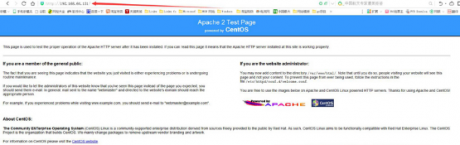服務器維護CentOS 6.7 安裝vsftpd服務器
2020-06-25 11:18 作者:admin
服務器維護小知識CentOS 系統中,默認的FTP軟件是vsftp,以下是安裝配置過程。先看一下系統中有沒有運行vsftpd服務
沒有的話,安裝vsftpd包
[root@localhost ~]# yum install vsftpd
服務器維護小知識安裝好vsftpd服務后,看一下vsftpd文件夾下的文件
[root@localhost ~]# ll /etc/vsftpd/
總用量 40
-rw-------. 1 root root 125 3月 22 20:14 ftpusers
-rw-------. 1 root root 366 4月 7 19:18 user_list
-rw-------. 1 root root 4802 4月 7 22:36 vsftpd.conf
-rwxr--r--. 1 root root 338 3月 22 20:14 vsftpd_conf_migrate.sh
服務器維護小知識ftpusers文件中包含的用戶賬戶將被禁止登錄ftp服務器,不管該用戶是否在user_list文件中出現
user_list文件中包含的用戶賬戶可能被禁止登錄,也可能被允許登錄。在主配置文件中存在user_list=YES配置項時,該文件生效。如果user_deny=YES,則僅禁止列表中的用戶登錄。如果user_deny=NO,則僅允許列表中的用戶登錄
服務器維護小知識主配置文件vsftpd.conf中有很多配置項
vsftpd服務器同時支持匿名用戶、本地用戶和虛擬用戶三類用戶賬號。我們僅用本地賬號登錄ftp服務器
服務器維護小知識1.新建一個用戶并設置密碼
[root@localhost ~]# useradd laya
[root@localhost ~]# passwd laya
服務器維護小知識2.新建一個測試文件
[root@localhost ~]# ls -lh /etc/*.conf > /home/laya/etcconf.list
服務器維護小知識3.修改主配置文件vsftpd.conf
[root@localhost ~]# vim /etc/vsftpd/vsftpd.conf
anonymous_enable=NO #不允許匿名用戶登錄
local_enable=YES #允許本地用戶登錄
write_enable=YES #開放寫權限
local_umask=022 #設置本地用戶上傳建立文件夾時的權限掩碼
dirmessage_enable=YES #用戶切換進入目錄時顯示.message文件
xferlog_enable=YES #啟用xferlog日志
connect_from_port_20=YES #允許服務器主動模式
xferlog_std_format=YES #啟用標準的xferlog日志格式
chroot_local_user=YES #安全起見,將用戶禁錮在宿主目錄中
listen=YES #以獨立運行方式監聽服務
pam_service_name=vsftpd #設置用于用戶認證的PAM文件位置
userlist_enable=YES #啟用user_list列表文件
userlist_deny=NO #允許user_list文件中的用戶登錄
tcp_wrappers=YES #啟用TCP_Wrappers主機訪問控制
max_clients=20 #限制并發客戶連接數最多為20個
max_per_ip=2 #限制來自同一ip的客戶連接數最多為2個
local_max_rate=102400 #限制本地用戶的最大傳輸速率
pasv_enable=YES #允許被動模式連接
pasv_max_port=24600 #用于被動連接最大端口號
pasv_min_port=24500 #用于被動連接最小端口號
我們希望laya用戶可以登錄ftp服務器,修改user_list文件,加入laya用戶
[root@localhost ~]# vim /etc/vsftpd/user_list
laya
服務器維護小知識4.配置文件修改完記得重啟vsftpd服務
[root@localhost ~]# service vsftpd restart
服務器維護小知識5.我在虛擬機的centos系統上安裝了vsftp服務器,在本機windows系統下載一個ftp客戶端FileZilla Client
看看是否能連接上,你會發現laya用戶登錄不上去,可能ftp服務器被防火墻或 selinux的安全機制防住了。所以必須要讓防火墻通過ftp,當然也要讓SELINUX通過ftp服務器才行
我們可以關掉防火墻,但出于安全考慮,我們配置一下端口
編輯/etc/sysconfig/iptables-config文件,添加以下兩行:
IPTABLES_MODULES="ip_conntrack_ftp"
IPTABLES_MODULES="ip_nat_ftp"
再打開/etc/sysconfig/iptables文件
[root@localhost ~]# vim /etc/sysconfig/iptables
-A -INPUT -p tcp -m state --state NEW -m tcp --dport 21 -j ACCEPT
-A -INPUT -p tcp -m state --state NEW -m tcp --sport 21 -j ACCEPT
-A -INPUT -P tcp --dport 20 -j ACCEPT
服務器維護小知識重啟一下iptables服務
執行下面這條命令
[root@localhost ~]# setsebool -P ftp_home_dir 1
然后我們再從FileZilla Client登錄我們的ftp服務器就能在服務器和客戶端之間上傳和下載文件啦
IT運維 我們選擇北京艾銻無限
以上文章由北京艾銻無限科技發展有限公司整理
相關文章
 關閉
關閉